如果iCloud不是一個選項,您是否不確定在哪裡備份iPhone?保護您的數據應該是當務之急,好消息是可以在不使用 iCloud 的情況下做到這一點。iCloud 是備份 iPhone 14/13/12/11/X 數據的久經考驗的真實方法,但隨著近年來技術的快速發展,出現了許多新的數據備份選項。繼續閱讀本文以瞭解如何在沒有iCloud的情況下備份iPhone。
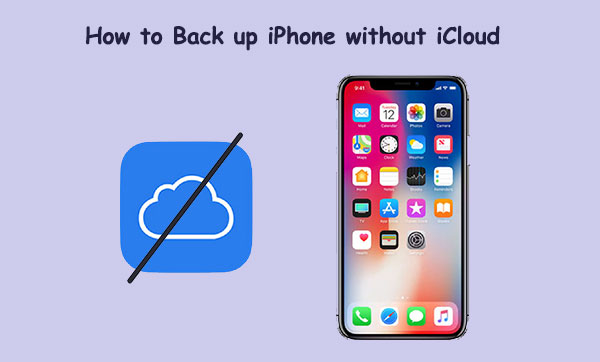
許多人使用計算機和行動裝置來搜索、存儲和處理數據。在某一時刻,數據備份過程是不可避免的。以下是您可能需要備份數據的一些原因:
1.防止數據丟失
備份數據的最明顯原因是擁有所有重要資訊的副本,例如文檔、照片和聯繫人。這在 iPhone 出現故障、被盜或丟失的情況下特別有用,因為您將從另一台設備檢索數據。
2.騰出空間
當您的設備幾乎用完儲存空間時,將一些檔傳輸到外部記憶體可能是完美的解決方案。這為更重要的數據釋放了急需的空間,並確保所有現有資訊都可用。
3. 創建多個副本
維護數據的多個副本是確保其安全免受潛在傷害的好方法。通過定期備份,您可以防範惡意軟體,例如勒索軟體和其他病毒,這些惡意軟體可能會在沒有警告的情況下損壞或刪除資訊。
4.省錢
從長遠來看,備份數據可以説明您節省資金。有時,如果設備損壞或被盜,恢復丟失的資訊的成本可能比創建備份副本的成本高得多。
你可能喜歡:
如何輕鬆地將密碼轉移到新iPhone?(支援最新 iOS )
您需要在不使用iCloud的情況下備份iPhone的原因有很多。其中一些原因包括:
1. 缺乏互聯網接入
如果沒有可靠的互聯網連接,使用 iCloud 就不是一種選擇。在這種情況下,必須有一種替代方法來備份數據,以防止數據丟失。
2.iCloud上的空間不足
如果您有過多的數據需要備份,iCloud 可能不是您的最佳選擇,因為它的可用存儲空間有限,只有 5GB。您需要為額外的房間支付額外費用才能從中獲得更多收益。
3.這是一個乏味的過程
創建iCloud備份需要大量的時間和精力。如果這超出了您的能力範圍,或者您希望為自己省去麻煩,那麼可能有比iCloud更好的選擇。
4. iCloud安全
眾所周知,Apple 的 iCloud 是最安全的雲端儲存解決方案之一;但是,它仍然存在一些漏洞。如果您正在尋找更可靠的數據儲存選項,那麼選擇 iCloud 以外的替代方法可能是您最好的選擇。
關於如何在沒有iCloud的情況下備份iPhone,有幾種方法。以下是最受歡迎的:
在不使用 iCloud 的情況下難以備份 iPad、iPod 或 iPhone 數據?iTunes是理想的解決方案!它可以安全地創建所有 iOS 設備上所有數據的備份。使用 iTunes,無需擔心空間不足。請按照以下步驟瞭解如何使用 iTunes 備份數據:
步驟1:在計算機上下載並安裝iTunes。
步驟2:使用USB線將iPhone連接到計算機。iTunes 將在檢測到您的iPhone後自動啟動。
步驟3:重新輸入設備的密碼,然後在彈出“信任此設備”通知後點擊信任選項。
步驟4:按兩下名為「設備」選項卡,點擊「摘要」按鈕,然後按下「立即備份」按鈕開始數據備份過程。

您無需再擔心丟失音樂、照片和其他檔!Google 雲端硬碟已為您準備好。Google雲端硬碟是在沒有iCloud的情況下備份iPad / iPhone的絕佳方式。請按照以下簡單步驟操作,並為您的所有寶貴資料建立備份:
第 1 步:在您的設備上下載並安裝 Google Drive 應用程式。
步驟2:啟動Google雲端硬碟應用程式,然後點擊左上角的三行。
步驟3:導航到設置,然後按下備份按鈕。
步驟4:點擊「開始備份」按鈕自動 將iPhone數據備份到Google雲端硬碟。等待幾分鐘,以便該過程成功完成。

如果您運行的是 macOS Catalina 或更高版本,則 iTunes 將無法在您的 Mac上使用。幸運的是,Finder可以處理設備備份!因此,如果您正在尋找一種在沒有 iTunes/iCloud 的情況下在 Mac 上備份 iPhone 的方法,那麼 Finder 就是答案。它是如此簡單:
步驟1:在您的計算機上下載並安裝Finder應用程式。
步驟2:使用USB線將iPhone插入計算機,然後打開Finder應用程式以獲取進一步說明。
步驟3:從螢幕左側的“位置”下拉功能表中選擇您喜歡的iPhone。
步驟4:如果這是您第一次將iPhone同步到計算機,請選擇標有“信任”以成功連接。從功能表中選擇「常規」選項以繼續。
步驟5:為保證iPhone上的所有數據都受到保護,請轉到「備份」功能表,然後選擇「將此iPhone上的所有數據備份到此 Mac」。。隨後,點擊「立即備份」按鈕。
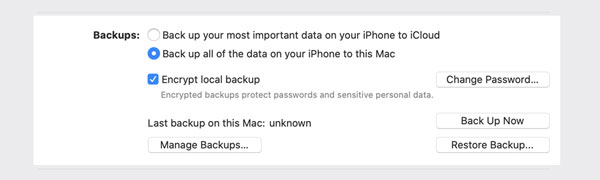
這被認為是備份iPhone數據的最佳方法之一。使用 AirDroid web,在 iOS 平台上訪問您想要的檔毫不費力。無論您是想超越邊界進行探索,還是想輕鬆進行操作,AirDroid web 都能讓這一切成為可能!以下是使用此直觀應用程式的幾個步驟:
第 1 步:在 iPhone 和 PC 上登錄您的 AirDroid 帳戶,您可以輕鬆地在設備之間傳輸檔。在您的設備和計算機之間建立連接后,只需點擊幾下即可訪問您的數據!
步驟2:要快速備份手機,請點擊行動裝置上的“轉移”按鈕,然後從“我的設備”列表中選擇所需的小工具。
第三步: 最後,按下檔的圖示或選擇要儲存的檔案類型並點擊發送。

您更喜歡在不使用iCloud的情況下備份iPhone嗎?看看 Coolmuster iOS Assistant就知道了。使用此工具,您可以立即安全地備份視頻,聯繫人,照片,消息,音樂等,無論是一次還是有選擇地備份!該解決方案專為那些希望在不使用iCloud的情況下可靠備份設備的人而設計。以下是 iOS Assistant 的一些功能:
Coolmuster iOS Assistant的主要特點:
以下是有關如何使用 iOS 助手備份iPhone數據的簡單分步指南:
01 首先,請在您的電腦上下載並安裝該應用程式。將iPhone連接到電腦並啟動該程式。打開桌面顯示幕上的主介面后,您會注意到存儲在 Apple 裝置上的所有檔案都已分類到各個資料夾中。

02 要將數據備份到計算機,請導航到特定資料夾,然後按下面板底部的“全部檢查”。如果您正在研究如何在沒有iCloud的情況下在iPhone上備份聯繫人,則需要點擊名為“聯繫人”,然後選擇要備份的聯繫人,或者如果要備份所有檔,請選中所有聯繫人。
提示:關於如何在沒有iCloud的情況下從iPhone備份照片,您需要點擊名為“照片”,然後選擇要備份的照片,或者如果要備份所有檔,請選中所有照片。按兩下名為「消息」,然後選擇要備份的消息,或者如果您想瞭解如何在沒有iCloud的情況下在iPhone上備份短信,請全部選中。

03 最後,按兩下「匯出」 選項。點擊「導出」選項後,iPhone備份過程將立即開始。然後,您可以選擇所需的輸出格式和目標位置。

檢視更多:
如何將數據從破碎的iPhone傳輸到新iPhone?(4 出路)
10種方法可以毫無問題地修復iPhone遷移無法正常工作的錯誤
完成iCloud備份後,您可以從iCloud恢復設備而無需重置。Coolmuster iCloud Backup Recovery是一個iCloud數據恢復應用程式,允許使用者從iCloud備份中恢復已刪除和丟失iOS數據。它是一種安全可靠的工具,無需重置即可從iOS小工具中恢復丟失的數據。以下是一些iCloud備份恢復功能,使其成為無需重置即可從iCloud恢復iPhone的最佳選擇:
Coolmuster iCloud Backup Recovery的主要標誌:
以下是有關如何在不使用 Coolmuster iCloud Backup Recovery重置的情況下從iCloud恢復iPhone的分步指南:
01要獲得輕鬆的iCloud Backup Recovery體驗,請在計算機上下載並安裝 Coolmuster iPhone Data Recovery 程式。打開它后,只需登錄您的iCloud帳戶即可開始該過程!

02輸入您在iPhone上收到的代碼,然後按兩下驗證。完成此操作后,選擇要從介面恢復的檔,然後點擊“下一步”圖示。

03選擇要從介面恢復的檔,然後按「恢復到計算機」按鈕並將它們保存在您選擇的位置!

在沒有iCloud的情況下備份iPhone可能令人生畏,但有了正確的知識和工具,就不必如此。按照上述步驟操作,您將能夠在不使用iCloud的情況下輕鬆備份設備。至於從iCloud恢復數據, Coolmuster iCloud Backup Recovery是目前最好的工具。有了它,用戶可以恢復所有丟失和刪除的檔,而不必擔心重置。
相關文章:





